**主机迁移后共享文件访问难题的解决方案**
标题:主机更换后共享文件无法访问的解决方案
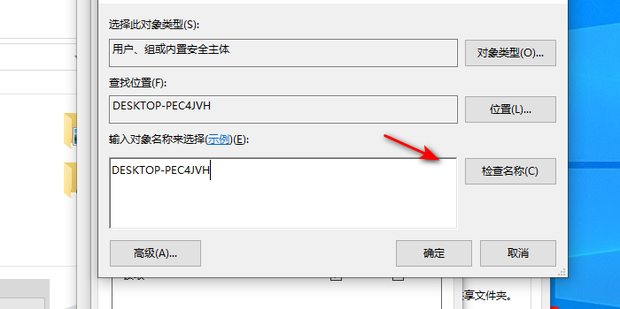
一、引言
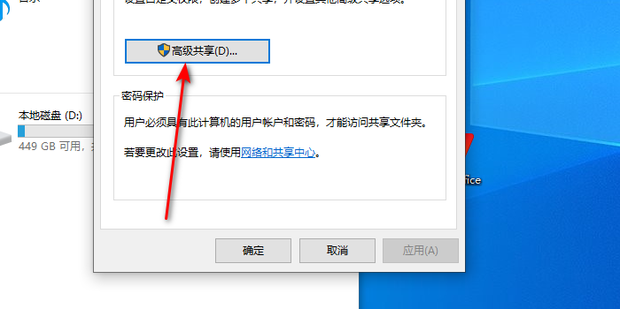
在办公环境中,共享文件是一项重要的工作协作方式。然而,当主机设备进行更换时,有时候会出现无法访问之前共享的文件的问题。这种情况往往给工作带来困扰,因此本文将介绍一些常见的问题以及解决策略。
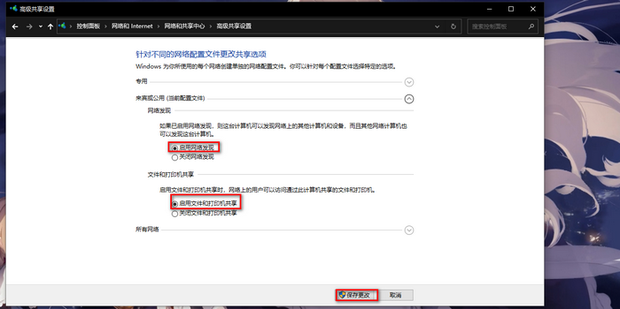
二、问题原因分析
- 网络设置问题:新的主机可能没有正确配置网络设置,导致无法连接到共享文件所在的服务器。
- 用户权限问题:新主机上的用户可能没有足够的权限访问共享文件。
- 共享设置问题:服务器端可能没有正确设置共享文件夹的权限或者名称已更改。
- 硬件兼容性问题:由于硬件升级或更换,可能会导致某些兼容性问题。
三、解决方案
1. 检查网络设置 确保新主机的网络设置正确,可以访问共享文件所在的服务器。可以尝试使用ping命令或其他网络诊断工具来检查网络连接是否正常。
2. 检查用户权限 登录新主机后,确认当前用户是否具有访问共享文件的权限。如果没有,需要联系系统管理员或IT部门进行权限调整。
3. 检查共享设置 检查服务器端共享文件夹的权限设置是否正确,并确保共享文件夹的名称与旧主机一致。如有需要,重新设置共享文件夹并重新命名。
4. 诊断硬件兼容性问题 如果怀疑是硬件兼容性问题,建议检查新主机的硬件配置和驱动情况,并确认是否有必要的驱动程序或软件需要更新或重新安装。
四、详细操作步骤
1. 网络设置:
步骤一:打开网络连接设置;
步骤二:检查IP地址、子网掩码和网关等网络参数;
步骤三:使用ping命令或其他网络诊断工具测试网络连接。
2. 用户权限:
步骤一:登录新主机;
步骤二:右键点击共享文件夹,选择“属性”;
步骤三:在“安全”选项卡中检查当前用户的权限设置。
3. 共享设置:
步骤一:打开服务器端的共享文件夹设置;
步骤二:检查共享文件夹的名称和权限设置;
步骤三:如有需要,重新命名或重新设置共享文件夹。
五、总结
当遇到主机更换后无法访问共享文件的问题时,我们应该首先分析问题的原因,然后根据具体情况采取相应的解决方案。通过检查网络设置、用户权限、共享设置以及诊断硬件兼容性问题,我们通常可以解决大部分的访问问题。如果问题仍然存在,建议联系系统管理员或IT部门进行进一步的诊断和解决。

























